Creo三维电气布线教程
proe 5.0 三维布线入门教程
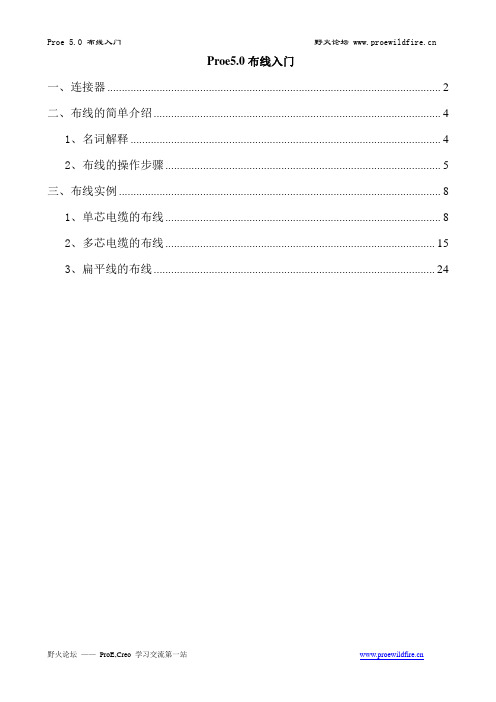
Proe5.0布线入门一、连接器 (2)二、布线的简单介绍 (4)1、名词解释 (4)2、布线的操作步骤 (5)三、布线实例 (8)1、单芯电缆的布线 (8)2、多芯电缆的布线 (15)3、扁平线的布线 (24)一、连接器在我们用到的电缆中,大体可以分为3类,即单芯电缆、多芯电缆和扁平线,在proe布线模块中也是这样分类的。
在没有布线之前先看一下连接器,因为proe布线就是将要布置的线缆先与连接器连接,然后布置路径。
所谓连接器就是常说的端子、开关、接触器、变压器等接线的零件。
设计连接器模型时,不仅要满足外形要求,还要满足连接器的布线要求。
有什么样的要求呢?简单来讲就是要在接线端口处加一个坐标系,而且z轴方向朝外,如图1-1,因为proe 中线缆是通过坐标系的z轴进入连接器的。
图1-1 端子接线端口处创建一个坐标系,且z轴朝外。
再说一下,三种电缆与proe中坐标系的关系:1、单芯电缆:通过z轴进入连接器,所以z轴一定要朝外,否则线就会接反。
图1-2、z轴朝外,方向正确图1-3、z轴朝里,方向反向2、多芯电缆:各电缆也是通过z轴进入连接器,均布在z轴周围。
z轴一定要朝外,否则也会方向。
图1-4、电缆均布在z轴周围3、扁平线:同样各根线也是通过z轴进入连接器,沿着y轴方向展开。
z轴一定要朝外,y轴朝着扁平线的方向。
图1-5、扁平线沿y轴分布其他类型的连接器,建完模型后都要在接线口处创建坐标系。
坐标系的创建不再啰嗦,一定要把方向弄对。
如图1-6。
图1-6、其他连接器建立坐标系时,z轴和y轴的方向一定要正确二、布线的简单介绍1、名词解释布线之前还有一点要说的就是,proe中的一些名词,假如是第一次接触布线模块可能会感觉有些乱,可以简单的看一下,了解了解一些命令都在哪里,然后跟着第三部分的实例自己去做做,等都做完后,再回来仔细看,就会恍然大悟。
所以该模块的学习,跟其他模块一样,要反复学习,多运用,才能更好掌握。
CREO电器系统自动布线设计培训

CREO电器系统设计CREO ELECTRICAL DESIGN广西柳工机械股份有限公司研究总院-IT部TRAINER:陈杰(CHEN JIE)E-mail:chenjie@目录(Directory)1、Creo电器系统设计流程Creo electrical system design process 2、Creo Schematics电器原理图设计Creo electrical schematic design3、Creo三维布线设计3D cabling design4、Creo线束展平图设计Creo harness flatten figure design 5、Creo线束展平工程图设计Creo harness flatten drawings design1. Creo电器系统设计流程Creo electrical system design process1.基本设计流程Basic Design ProcessCreo Schematics designXMLCreo/CABLINGCreo/HARNESS-MFGCreo drawingsCreo electrical system design --Advantage1.准确无误,效率高;Accuracy, high efficiency;2.相关性好,真实性强;Correlation good, Strong authenticity;3.各种线缆信息获取快速,准确;Cable access to information quickly and accurately; 4.操作简单方便;Easy to operate;5.原理图可直接驱动布线,准确且效率高;The Schematics can drive cabling directly, accurate and high efficiency ;2. Creo Schematics Design1.基本设计流程Basic Design ProcessCreo Schematics designXMLCreo/CABLINGCreo/HARNESS-MFGCreo drawingsCreo Schematics—Interface(界面)Creo Schematics—Design ExplorerCreo Schematics--Catalog ExplorerBlocks:各种元件图形,可以带有针脚也可以不带针脚Various graphs of components, equipping with or without pins will be ok.You can import from AutoCADBlocks are defined only by the following four parameters : name_formatfull_namelayersheetsType:COMPONENTPorts:A variety of different pin patterns.PLUG PIN PLUG PIN WITH TEXTSOCKET PIN SOKET PIN WITH TEXTSPLICE PINPorts are defined only by the following six parameters : connection_countentry_portfull_namename_formatlayersheetsType:PORTGroups 主要是带有接线信息的各种接插件、端子、焊点以及直接接线的元件图形等等Groups are formed by a variety of connector with wiring information , terminals, welding spot and direct wiring components graphics, etc.Parametric ConnectorsPortSpliceGroups are defined only by the following nigh parameters : def_groupingdef_internal_lenmodel_namenum_of_pinsobj_typefull_namename_formatlayersheetsType:COMPONENT1.基本概念介绍Fibers are defined only by the following eleven parameters :colorobj_typespool_namethicknessunitswire_gaugemin_bend_radiusfull_namename_formatlayersheetsType:CONNECTION!WIRE!WIRING_WIREHighwayTHE SAMECreo Schematics--Design Template A0~A4 standard template for LG is ready.Creo Schematics--Cable Decorations Cable Description:2 wire/3 wire/4 wireCreo Schematics--Design Creo Schematics for CLGB160 cabCreo Schematics--放置元件Place ComponentsPlace ConnectorThe parametric connector can be used to generate different connectors.Place Connector接插件可以旋转、镜像;The connector can rotate, mirror;可以调整针脚间距、更改针脚号;You can adjust the pin spacing , and change the pin number ;Creo Schematics--Wiring(布线) Use the accomplished fiber to complete the wiringCreo Schematics--Cable(缆)Designate Components In component parameter must fill: model_name,num_of_pinsDesignate Components In component parameter must fill: entry_portCorresponds with the model coordinatesCreo Schematics--导出XML文件Export the XML file The parametric connector can be used to generate different connectors.2.Creo 3D Cabling Design(三维布线)1.基本设计流程Basic Design ProcessCreo Schematics designXMLCreo/CABLINGCreo/HARNESS-MFGCreo drawingsAssembly Components The parametric connector can be used to generate different connectors.Create HarnessCreo cabling--设计布线网络Cabling Network DesignUse the “route network” to finish cabling network designCreo cabling--插入焊点Insert SpliceUse the “Insert Component” to finish insert splice.Creo cabling--导入XML文件Import the XML fileUse the “Import” to finish import the XML fileDesignate ComponentsThe single component can be done quickly by automatically specify automatic matching ; But several same components need manually match;Creating WiresUse the “route cables” to finish create wire.All wires can be quickly generated.Creo cabling--创建束Creating Bundle Use the “bundle” to finish creating wire.All wires will quickly generate.Creo cabling--创建捆扎标记Creating Strapping markUse the “marker” to finish strapping mark.3.Creo harness flatten figure design(线束展平设计)1.基本设计流程Basic Design ProcessCreo Schematics designXMLCreo/CABLINGCreo/HARNESS-MFGCreo drawingsCreo harness flatten figure designCreate manufacture components(创建制造组件)Creo harness flatten figure designFlattened harness(展平线束)Creo harness flatten figure designCreate manufacture components(创建制造组件)4.Creo harness flatten drawings design(线束展平工程图设计)1.基本设计流程Basic Design ProcessCreo Schematics designXMLCreo/CABLINGCreo/HARNESS-MFGCreo drawings4.Creo harness flatten drawings designCreating a Drawing(创建工程图)Insert the projection(插入投影)Display Connector Description(显示接插件描述)Insert wiring table(插入接线表格)Creo harness flatten figure designInsert wiring table(插入接线表格)com_pin_table_EN.tbl3 tables:spool_length_EN.tbl wire_from_to_table_EN.tblCreo harness flatten figure designDimensioning (标注尺寸)。
proe5.0布线简介
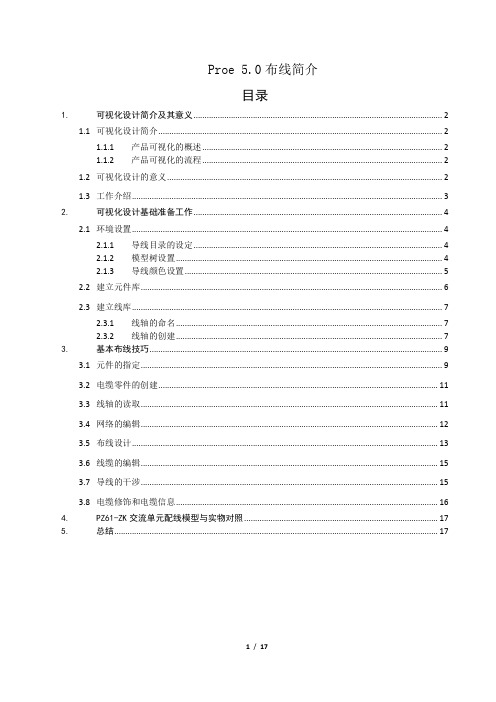
Proe 5.0布线简介目录1.可视化设计简介及其意义 (2)1.1 可视化设计简介 (2)1.1.1 产品可视化的概述 (2)1.1.2 产品可视化的流程 (2)1.2 可视化设计的意义 (2)1.3 工作介绍 (3)2.可视化设计基础准备工作 (4)2.1 环境设置 (4)2.1.1 导线目录的设定 (4)2.1.2 模型树设置 (4)2.1.3 导线颜色设置 (5)2.2 建立元件库 (6)2.3 建立线库 (7)2.3.1 线轴的命名 (7)2.3.2 线轴的创建 (7)3.基本布线技巧 (9)3.1 元件的指定 (9)3.2 电缆零件的创建 (11)3.3 线轴的读取 (11)3.4 网络的编辑 (12)3.5 布线设计 (13)3.6 线缆的编辑 (15)3.7 导线的干涉 (15)3.8 电缆修饰和电缆信息 (16)4.PZ61-ZK交流单元配线模型与实物对照 (17)5.总结 (17)1.可视化设计简介及其意义1.1可视化设计简介1.1.1产品可视化的概述通过对电气产品进行三维建模、安装、布线,尽量完全模拟实际情况,实现产品参数化、数字化设计。
现在各种机箱机柜的设计越来越紧凑,元器件安装是否合适,机柜内能否容纳所需的线缆,机柜内元器件的布置能否满足线缆的折弯要求,线缆在机柜内如何固定,都是需要考虑的问题。
同时,设计机柜机箱要考虑到接线,调试和维修,建立可视化模型,可以将这些问题考虑的更加清楚。
1.1.2产品可视化的流程1.2可视化设计的意义设计过程从原来的“设计样机——制造样机——样机评审——修改”转换成了“设计样机三维模型(电子样机)——电子样机评审——修改——制造样机”,将原来的样机只有制造出来才能进行评估和修改的大循环变成边设计边修改的小循环。
由于有了三维模型,可以将问题在开发阶段一次性解决,大大提高团队设计效率。
所以电气可视化设计有很重要的过程意义,对公司的设计思路和设计流程有很大的影响。
creo proe5.0 布线
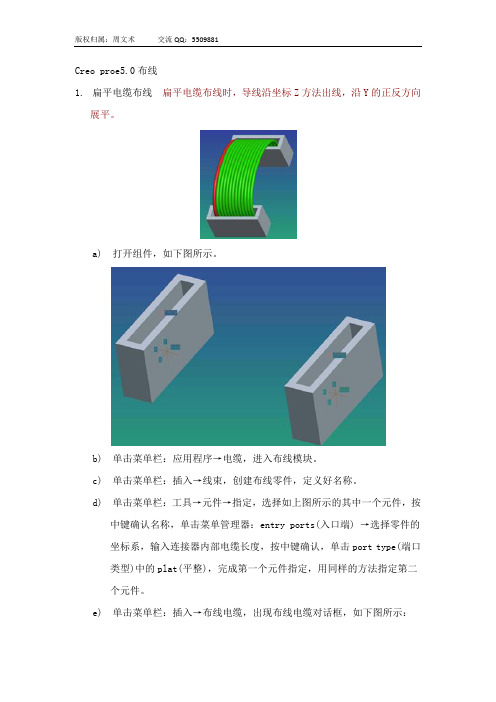
Creo proe5.0布线1.扁平电缆布线 扁平电缆布线时,导线沿坐标Z方法出线,沿Y的正反方向展平。
a)打开组件,如下图所示。
b)单击菜单栏:应用程序→电缆,进入布线模块。
c)单击菜单栏:插入→线束,创建布线零件,定义好名称。
d)单击菜单栏:工具→元件→指定,选择如上图所示的其中一个元件,按中键确认名称,单击菜单管理器:entry ports(入口端) →选择零件的坐标系,输入连接器内部电缆长度,按中键确认,单击port type(端口类型)中的plat(平整),完成第一个元件指定,用同样的方法指定第二个元件。
e)单击菜单栏:插入→布线电缆,出现布线电缆对话框,如下图所示:f)选中扁平电缆,如上图箭头所指。
输入电缆名称13-plat,确定之后,出现电气参数对话框,修改扁平电缆参数:min_bend_radius(最小折弯半径)、num_conductors(电缆芯数)、thickness(电缆带绝缘层直径)、color(电缆颜色)、bend_radius(折弯半径)。
g)单击电气参数对话框中的导线,修改单根电缆参数:color(电缆颜色)、thickness(电缆带绝缘层直径)、min_bend_radius(最小折弯半径),如何没有这些参数,可单击视图→列,在模型树列中增加相应的参数。
h)设置完电缆的电气参数,确定后出现布线电缆对话框,依次选中两个元件的坐标系,如下图所示,再点确定。
i)发现电缆已经扭曲,如下图所示:j)勾选模型树项目中的特征,确定。
在模型树上展开布线零件,找到电缆位置标识,如下图所示,选中电缆位置 标识16,右击→编辑定义,单击选项,出现如下图所示对话框,将角度改为180度,确定。
如下图所示,k)单击菜单栏:插入→位置,依次选中两个次元件的pint0(一定要注意先项起点的,再选终点的),单击选项,将角度改为180度。
确定完成布线,出现如下图所示的理想效果。
proe5.0三维布线详细教程
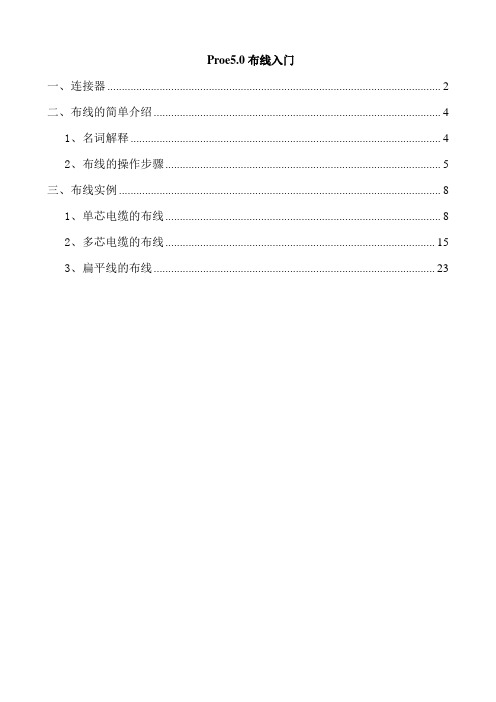
Proe5.0布线入门一、连接器 (2)二、布线的简单介绍 (4)1、名词解释 (4)2、布线的操作步骤 (5)三、布线实例 (8)1、单芯电缆的布线 (8)2、多芯电缆的布线 (15)3、扁平线的布线 (23)一、连接器在我们用到的电缆中,大体可以分为3类,即单芯电缆、多芯电缆和扁平线,在proe布线模块中也是这样分类的。
在没有布线之前先看一下连接器,因为proe布线就是将要布置的线缆先与连接器连接,然后布置路径。
所谓连接器就是常说的端子、开关、接触器、变压器等接线的零件。
设计连接器模型时,不仅要满足外形要求,还要满足连接器的布线要求。
有什么样的要求呢?简单来讲就是要在接线端口处加一个坐标系,而且z轴方向朝外,如图1-1,因为proe 中线缆是通过坐标系的z轴进入连接器的。
图1-1 端子接线端口处创建一个坐标系,且z轴朝外。
再说一下,三种电缆与proe中坐标系的关系:1、单芯电缆:通过z轴进入连接器,所以z轴一定要朝外,否则线就会接反。
图1-2、z轴朝外,方向正确图1-3、z轴朝里,方向反向2、多芯电缆:各电缆也是通过z轴进入连接器,均布在z轴周围。
z轴一定要朝外,否则也会方向。
图1-4、电缆均布在z轴周围3、扁平线:同样各根线也是通过z轴进入连接器,沿着y轴方向展开。
z轴一定要朝外,y轴朝着扁平线的方向。
图1-5、扁平线沿y轴分布其他类型的连接器,建完模型后都要在接线口处创建坐标系。
坐标系的创建不再啰嗦,一定要把方向弄对。
如图1-6。
图1-6、其他连接器建立坐标系时,z轴和y轴的方向一定要正确二、布线的简单介绍1、名词解释布线之前还有一点要说的就是,proe中的一些名词,假如是第一次接触布线模块可能会感觉有些乱,可以简单的看一下,了解了解一些命令都在哪里,然后跟着第三部分的实例自己去做做,等都做完后,再回来仔细看,就会恍然大悟。
所以该模块的学习,跟其他模块一样,要反复学习,多运用,才能更好掌握。
Creo或PROE原理图的自动布线
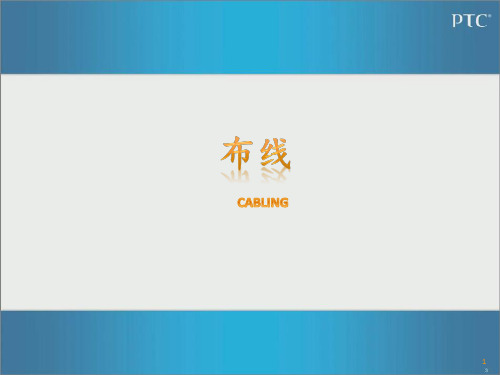
6
接上
单击完成
7
3D模型 中名称
13
14
15
16
点击进入编辑
在REF_DES前面加上&,使 REF_DES给CO1代替(REF_DES
必须大写)
17
18
19
20
21
22
23
24
25
26
27
30
31
1
打开装配好的3D模型
2
在装配环境下新建图表,如下图:名称为dgm-l
纸张是系统自带的A4 (以需要选择)
3
进入草绘页面,在草绘环境中,首先要把系统自带的英尺改为MM
4
进行草绘原理图元件之前,要先建立名称 格式-符号库-定义原理图元件名称
5
开始创建原理图元件 由于我前面是以D作为端子的名称,所以接下来草绘端子的大概的模型作为原理图的
28
29
1、 在正常工作中,线必须先创建好,直径是多少、
什么颜色的、长度等等,这样在布线的时候就可以 直接使用
2、自动布线的整个准备工作原理图中,一定不能有
点疏忽,若一个坐标系不对应都会导致失败
3、可以先从2个元件之间的自动布线开始熟悉 4、此PPT是以CREO2.0为例,在功能上或者命令上
的使用均同
CREO电器系统自动布线设计培训

CREO电器系统设计CREO ELECTRICAL DESIGN广西柳工机械股份有限公司研究总院-IT部TRAINER:陈杰(CHEN JIE)E-mail:chenjie@目录(Directory)1、Creo电器系统设计流程Creo electrical system design process 2、Creo Schematics电器原理图设计Creo electrical schematic design3、Creo三维布线设计3D cabling design4、Creo线束展平图设计Creo harness flatten figure design 5、Creo线束展平工程图设计Creo harness flatten drawings design1. Creo电器系统设计流程Creo electrical system design process1.基本设计流程Basic Design ProcessCreo Schematics designXMLCreo/CABLINGCreo/HARNESS-MFGCreo drawingsCreo electrical system design --Advantage1.准确无误,效率高;Accuracy, high efficiency;2.相关性好,真实性强;Correlation good, Strong authenticity;3.各种线缆信息获取快速,准确;Cable access to information quickly and accurately; 4.操作简单方便;Easy to operate;5.原理图可直接驱动布线,准确且效率高;The Schematics can drive cabling directly, accurate and high efficiency ;2. Creo Schematics Design1.基本设计流程Basic Design ProcessCreo Schematics designXMLCreo/CABLINGCreo/HARNESS-MFGCreo drawingsCreo Schematics—Interface(界面)Creo Schematics—Design ExplorerCreo Schematics--Catalog ExplorerBlocks:各种元件图形,可以带有针脚也可以不带针脚Various graphs of components, equipping with or without pins will be ok.You can import from AutoCADBlocks are defined only by the following four parameters : name_formatfull_namelayersheetsType:COMPONENTPorts:A variety of different pin patterns.PLUG PIN PLUG PIN WITH TEXTSOCKET PIN SOKET PIN WITH TEXTSPLICE PINPorts are defined only by the following six parameters : connection_countentry_portfull_namename_formatlayersheetsType:PORTGroups 主要是带有接线信息的各种接插件、端子、焊点以及直接接线的元件图形等等Groups are formed by a variety of connector with wiring information , terminals, welding spot and direct wiring components graphics, etc.Parametric ConnectorsPortSpliceGroups are defined only by the following nigh parameters : def_groupingdef_internal_lenmodel_namenum_of_pinsobj_typefull_namename_formatlayersheetsType:COMPONENT1.基本概念介绍Fibers are defined only by the following eleven parameters :colorobj_typespool_namethicknessunitswire_gaugemin_bend_radiusfull_namename_formatlayersheetsType:CONNECTION!WIRE!WIRING_WIREHighwayTHE SAMECreo Schematics--Design Template A0~A4 standard template for LG is ready.Creo Schematics--Cable Decorations Cable Description:2 wire/3 wire/4 wireCreo Schematics--Design Creo Schematics for CLGB160 cabCreo Schematics--放置元件Place ComponentsPlace ConnectorThe parametric connector can be used to generate different connectors.Place Connector接插件可以旋转、镜像;The connector can rotate, mirror;可以调整针脚间距、更改针脚号;You can adjust the pin spacing , and change the pin number ;Creo Schematics--Wiring(布线) Use the accomplished fiber to complete the wiringCreo Schematics--Cable(缆)Designate Components In component parameter must fill: model_name,num_of_pinsDesignate Components In component parameter must fill: entry_portCorresponds with the model coordinatesCreo Schematics--导出XML文件Export the XML file The parametric connector can be used to generate different connectors.2.Creo 3D Cabling Design(三维布线)1.基本设计流程Basic Design ProcessCreo Schematics designXMLCreo/CABLINGCreo/HARNESS-MFGCreo drawingsAssembly Components The parametric connector can be used to generate different connectors.Create HarnessCreo cabling--设计布线网络Cabling Network DesignUse the “route network” to finish cabling network designCreo cabling--插入焊点Insert SpliceUse the “Insert Component” to finish insert splice.Creo cabling--导入XML文件Import the XML fileUse the “Import” to finish import the XML fileDesignate ComponentsThe single component can be done quickly by automatically specify automatic matching ; But several same components need manually match;Creating WiresUse the “route cables” to finish create wire.All wires can be quickly generated.Creo cabling--创建束Creating Bundle Use the “bundle” to finish creating wire.All wires will quickly generate.Creo cabling--创建捆扎标记Creating Strapping markUse the “marker” to finish strapping mark.3.Creo harness flatten figure design(线束展平设计)1.基本设计流程Basic Design ProcessCreo Schematics designXMLCreo/CABLINGCreo/HARNESS-MFGCreo drawingsCreo harness flatten figure designCreate manufacture components(创建制造组件)Creo harness flatten figure designFlattened harness(展平线束)Creo harness flatten figure designCreate manufacture components(创建制造组件)4.Creo harness flatten drawings design(线束展平工程图设计)1.基本设计流程Basic Design ProcessCreo Schematics designXMLCreo/CABLINGCreo/HARNESS-MFGCreo drawings4.Creo harness flatten drawings designCreating a Drawing(创建工程图)Insert the projection(插入投影)Display Connector Description(显示接插件描述)Insert wiring table(插入接线表格)Creo harness flatten figure designInsert wiring table(插入接线表格)com_pin_table_EN.tbl3 tables:spool_length_EN.tbl wire_from_to_table_EN.tblCreo harness flatten figure designDimensioning (标注尺寸)。
proe5.0初级三维布线
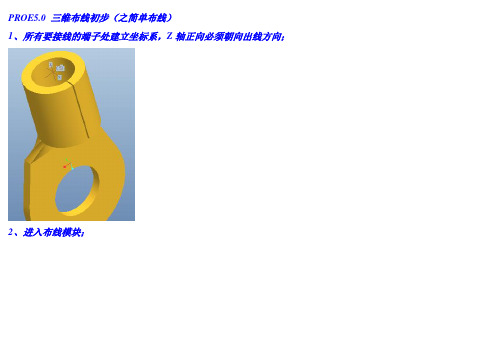
PROE5.0 三维布线初步(之简单布线)1、所有要接线的端子处建立坐标系,Z轴正向必须朝向出线方向;2、进入布线模块;3、建立线缆名称为“dianyuanxian”,选择“空”并单击“确定”。
完成后模型树为:4、建立线轴特征:线轴---创建----电线-----输入线轴名(1221)-----设置线缆参数----确定Mini_bend_radius指的是电线的最小弯曲半径(开始竟可能设置的小些),thickness指的是电线的直径;5、指定布线零件:工具----元件-----指定元件(选取要接线的2个零件)----默认设置默认设置(直接打钩)选择“入口端”单击选取要接线零件上的坐标系;线缆内部长度设为0,打钩重复“工具----元件-----指定元件”,指定另一个要接线的端子,同样要设置入口端等;6、布线开始:单击布线电缆标签------新建一个线特征进行布线------单击“自”建立了一个线缆“W-1”----单击“自”-----去图中选取坐刚才设置为“入口端“的那个坐标系,然后点击“至“------选取刚才设置为“入口端“的另外一个坐标系-------”应用“----”确定“----布线成功单击“显示线缆”标签,即可显示线缆7、整理线缆:单击“中心线”形式的电缆并右击鼠标-------插入位置(单击你要把先放入的平面,即你的线不可都能都是悬空的,总是要从某个面上横平竖直的走,故你要把他放在某个面上,当然,如果你先就是悬空的,这一步就不要,你的线就算布好了)------继续打钩后如下图,线穿板,不符合要求!重新回到中心线显示状态(用两个按钮切换中心线和线缆显示状态)----单击电线----右击鼠标----选”编辑段”找到“自由点(出线小白框)”拖动小白框,调整位置,直至满意位置,如果实在不满意,可以再添加一个点控制电线双击第一次添加的点,修改高度值到合适值后,再生,慢慢把线调整到合适为止。
其他常见问题,请关注本贴的后续讲解。
1.Creo3.0 基本布缆过程介绍

Creo3.0 基本布缆过程介绍模块概述:在本模块中,您将学习基本的布缆布线过程,此过程经常被用来准备、布线、平整和记录Creo Parametric 的布线线束装配。
虽然特定公司的过程可能会有所不同,但大多数公司都使用此简化过程。
此简化过程不但提供了有关手动布设缆的示例,对于来自外部示意性源(例如,Creo Schematics) 的布线信息,它也提供了一些示例。
布缆布线过程贯穿于整个课程模块中以及两个不同的项目中。
目标:成功完成此模块后,您将能够:通过创建装配、连接器以及线束零件来设置和准备布缆。
使用手动和示意布线两种方式来布线缆。
平整缆线束并散开电线段。
创建缆线束的绘图。
概念: 步骤1:装配和布缆设置装配和布缆设置在基本布缆过程中,第一步是装配和布缆设置。
在本步骤中,将执行以下任务:创建缆装配– 建议创建一个包含所有缆特征及元件的子装配。
缆装配包含连接器模型、线束零件以及绕/缆线轴特征。
图 1 - 查看连接器入口端传递布线和连接器参考- 如果有示意图,您可参照示意图来基于线“自”和“至”位置确定合适的参考。
o首先,考虑在布线时需要参考的所有几何,如模型的主要曲面、障碍物(如螺丝孔或筋) 以及其他可以辅助布线的几何(如穿过孔的轴)。
o其次,考虑用于装配连接器的几何或坐标系参考。
o最后,使用各种数据共享特征将以上几何及参考传递到缆装配中。
装配连接器– 使用可指定为“入口端”的坐标系来创建连接器。
“入口端”实际上是一个坐标系,它使用指向模型外的Z 轴来定义,被用作电线和缆的连接位置。
也可以使用坐标系来创建连接器,以帮助您利用元件界面进行快速装配。
创建完毕后,可在适当位置将连接器装配到缆装配中。
请注意,通常需要将连接器组装到缆装配的共享几何中,而不要将其组装到上级装配。
图 2 - 查看组装的连接器创建线束模型– 线束零件包含线和缆特征。
载入缆外观文件– 外观文件包含各种颜色,可用于在模型中区别线和缆。
一种采用Creo软件的3D布线技术

一种采用Creo软件的3D布线技术杨艳红【摘要】3D布线技术是对生产加工过程中线缆布局布线的虚拟仿真技术,是电子装备与系统整机电气互联的主要内容.在3D布线模型中,可清晰地观察到电子设备中机箱、机柜,天线等内部所有零部件的结构模型、工艺布线模型以及所处的位置、路径和空间,形象直观,可很好地指导生产.【期刊名称】《河北省科学院学报》【年(卷),期】2017(034)003【总页数】5页(P47-51)【关键词】3D布线技术;虚拟仿真;工艺布线模型【作者】杨艳红【作者单位】中华通信系统有限责任公司河北分公司,河北石家庄 050081【正文语种】中文【中图分类】TN02目前很多军工单位仍然采用的是传统线缆布局布线工艺,即工艺人员结合实物样机、图纸及工艺技术要求等确定走线路径,再量取长度尺寸,利用AutoCAD或CAXA 等绘图软件,按1∶1的比例绘制二维线扎图,车间工人再将图纸放置在钉板上制作线束。
随着近几年电子设备向小型化、模块化和集成化方向的发展,设备内部的线缆敷设日益复杂,传统线缆布线模式已经不满足军工产品的需求。
因此,为了提高电子装备的性能和质量,降低研制成本、缩短研制周期,探索并引进先进的布线技术势在必行。
3D布线是基于三维几何模型,依靠带有电气属性的元件,在三维模型上进行模拟布线的技术。
在三维布线模型中,可清晰地观察到电子设备中机箱、机柜,天线等内部所有零部件的结构模型、工艺布线模型以及所处的位置、路径和空间,形象直观。
3D布线技术优势如下:1) 3D布线技术变串行设计为并行设计,是结构、电路和工艺开展协同设计的一个平台和切入点;2) 3D布线设计过程中,可直观地发现复杂线束之间、线束与结构之间的干涉情况,方便设计优化;3) 可通过综合考虑电磁兼容性、可操作性、可维修性、经济性等进行布线优化,从而得出线束的最优路径;4) 可对线束的固定安装提出合理性建议,方便结构设计人员预留或设置安装孔;5) 设计、工艺及生产人员可以在三维布线样机上进行评审与交流,及时发现设计中存在的各种问题,将原来只有制造出样机才能进行评审与修改的大循环,变成边设计边修改的小循环,将问题解决在开发阶段;6) 3D布线技术能够从三维设计数据中自动提取所有的线扎制作信息,如原材料清单(导线及辅材)、导线列表(长度)、立体线束等,从而消除人工制作带来的错误和误差,实现线缆、线束生产和产品生产的并行,缩短生产周期。
Creo4.0 布线基本操作及实用命令(含操作实例)

Creo4.0 布线基本操作及实用命令说明:Creo 和proe 布线操作基本一致,主要区别是命令界面不同; Creo 布线操作就是将所需的线缆两端连接到指定接口。
要掌握布线,必须了解两个概念-线轴和连接器(接口)1.电缆和连接器类型我们用的电缆,主要分为 3 类,即单芯线、多芯线和扁平线(排线),creo 布线模块中也是这样分类的。
在布线之前先看一下连接器种类,因为creo 布线就是将要布置的线缆先与连接器连接,然后布置路径。
所谓连接器就是常说的端子,开关,焊接点等线缆接口。
连接器建模时,在满足外型尺寸要求时,还要满足布线要求。
在Creo 中给连接器布线时,要求连接器接口处必须有符合要求的坐标系,布线是靠识别接口处的布线坐标系方向来确定线缆方向的。
三种类型的线缆对应的连接器坐标系要求如下:1.1单芯线缆连接器单芯连接器通过Z 轴进入连接器,Z 轴方向必须朝外,如下两图所示;原创内容, 盗用必究Z轴方向如果相反,则连线方向相反,如下两图示;1.2.多芯线连接器多芯线连接器与单芯线连接器Z轴方向一样;1.3扁平线连接器扁平线也是沿着Z轴进入连接器,同时沿着Y轴展开,所以建立坐标系时注意Z轴和Y 轴的方向。
连接器坐标系的建立是属于Creo基本操作,不多介绍。
2.线缆操作基本步骤:2.1激活布线命令如上图,点击"应用程序"栏下的"缆"命令,则激活布线功能,激活后图片如下激活后默认"文件"和"模型"之间增加"缆"功能卡,所需的布线功能都在这个区域2.2建立线束文件(对等于组立档中的prt 件)如上图,点击"创建线束",更改为所需名称,在接下来的模板选项中建议选用“空”模板。
这样就创建了一个布线prt 零件原创内容, 盗用必究2.3建立线轴 (指定线缆参数) :线轴可以保存,以后调用。
Croe三维布线---提高篇
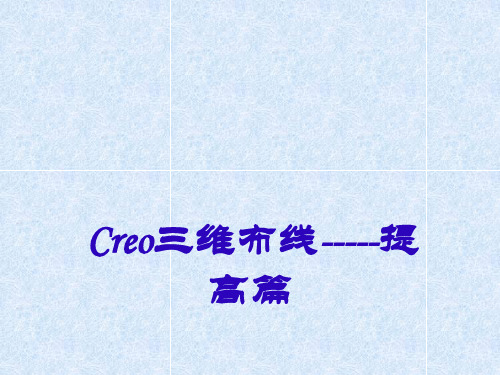
在《Creo三维布线----基础篇》中,我们已经 知道最简单的布置线缆。下边在《Creo三维 布线----提高篇》中,主要介绍:线缆路径的 更改、沿着已经布置好的路径设置线缆、沿预
先设置的路径进行布线的步骤方法。
1、更改路径
1.1线缆在端子两端连接完成后,线缆路径不 合理,如下图所示,这个时候就需要线缆
1.8线缆更改后布线路径。
2、沿布置好的路径设置线缆
2.1参照《基础篇》中的13---17步骤,完成下 图1、2两个端子的指定。
2.2点击“布线缆”按照下图顺序依次操作, 选取上图端子的坐标。
2.3布线类型选择“沿缆”,再选取要跟随的 线缆,分别点选图中A B位置,点“确定”完 成布线。
3、沿预先设置的
3.1点击“布线网络”开始预设布线路径
3.2在端子A附件的合适位置开始选取第一个 点,参考上边1.4---1.7的方法步骤在端子B附 件的合适位置确定最后一个点。完成如下图 的栅格线段。
3.3参照《基础篇》中的13---17步骤,完成下 图 A B 两个端子的指定。
1.5在下图 1 位置选取“打开”,用鼠标在合 适位置点选一点,线缆走线如图
1.6点击下图 1 位置,选取“使用方向”,然 后点选一个 水平方向的直线,这时在线缆 上会出现一个点,用鼠标拖动该点放置在 合适位置。
1.7根据情况多次重复1.5、1.6步骤,直到线缆 路径如图所示,点击 完成线缆路径更改。
路径进行更改。
1.2点击“位置”,进入更改路径模式。
1.3点击鼠标左键选取需要更改路径的线缆, 在该线缆的一端恰当位置点击鼠标左键, 确定线缆布置的第一个点。
1.4点击下图 1 位置,选取“使用方向”, 然后点选一个 垂直方向的直线,这时在线 缆上会出现一个点,用鼠标拖动该点放置 在合适位置。
ProE4.0三维布线设计教程

ProE4.0三维布线设计教程
——无维网TomLee原创
一个网友的问题,用Pro/Engineer Wildfire野火4.0来完成扁平线缆(Ribbon)创建:) 新建connector,注意坐标系的方向,z轴向外,y是线缆一字排开的方向
装入组件(这里我就随便放个钣金上给大家演示~)
应用程序切换电缆
指定元件,类似申明这个是电气元件,有什么电气参数
接受默认参数
这个带翻译不好听,就是扁平线缆
如图标示即电气符号显示开关
创建电缆线的线轴(也就是备线)
注意定义的参数,可以看看帮助说明,如thickness是表示直径
颜色直接在下拉列表选,不过你的颜色文件事先要定义好,用正确的英文名称
新建线束零件(电缆特征总要有地方放吧~)
布线过程
选择带
选择入口端坐标系
通过参考点严格控制走线
自由走线
褶
折弯
最后效果。
Creo三维电气布线教程

Creo三维电气布线教程creo/PROE三维电气布线教程电气柜教程(二)设置电缆以实体显示1打开Creo Parametric软件。
2进入“文件-选项”。
3进入选项。
5674点击“图元显示”。
勾选“将缆显示为粗线”。
点击“确定”退出设置。
就能够在显示栏里面选择将导线显示为粗线了。
creo/PROE三维电气布线教程电气柜教程(三)创建一种新颜色1打开Creo Parametric软件。
2点击“渲染”。
3点击“外观库”。
4567810911 选择“外观管理器”。
点击“创建新外观”。
在名称栏输入“red”。
点击“颜色”栏后面的色块,进入“颜色编辑器”。
滑动滑块调节颜色,设置成红色。
点击“文件-另存为”。
nces”目录下。
点击“确定”退出“颜色编辑器”。
将外观文件保存到“creo 2.0/creo2.0/Common Files/M160/graphic-library/appearacreo/PROE三维电气布线教程电气柜教程(四)控制模型树显示的行1打开Creo Parametric软件。
2选择好工作目录。
3打开装配图。
4567在模型树窗口中点击“设置”。
点击“树过滤器”。
在窗口中点击“缆”。
选择需要在窗口中显示的项。
creo/PROE三维电气布线教程电气柜教程(五)控制模型树显示的列1打开Creo Parametric软件。
2345678设置工作目录。
打开装配图。
在模型树窗口中点击“设置”。
点击“树列”。
选择“信息-缆信息”。
将需要显示的信息放到右边“显示”列表中。
点击“确定”完成修改。
creo/PROE三维电气布线教程电气柜教程(六)给接线端子创建坐标系1打开“B14170016”零件。
234567点击“创建轴”创建一个基准轴。
点击“确定”,完成轴线的创建。
点击“坐标系”创建一个坐标系。
按住“Ctrl”键选择如下两个特征。
进入“方向”选项,选择“Z”轴。
点击“确定”完成坐标系的创建。
选择如图所示曲面,并选择“投影”为"X"。
PTC.Creo.Schematics.v3.0.M010 1CD 2D 示意图布置3D电缆和管道
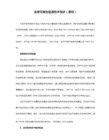
Pinnacle.Liquid.Edition.v6.1-ISO 1CD
Pinnacle.Studio.Plus.v11.Repack-ISO 1DVD
Pinnacle.Studio.Ultimate.v12-ISO 2DVD(视频编辑)
品尼高9.43最新全特效解锁破解简体中文版 2CD
Creo Schematics 通过自动完成电缆和管道系统的详细设计过程帮助您实现此目标 — 节省时间、精力和金钱。
在设计包含布缆或布管的产品时,创建高质量的布线图以记载和规划示意图要求是绝对必要的。Creo Schematics 包含丰富的制图工具,可满足许多专业和行业的需求,而且不会强迫设计师妥协行事。
■□■□■□■□■□■□■□■□■□■□■□■□■□■□■□■□■□■□
NEXT LiMiT产品:
Next Limit Maxwell Render v1.0 RC2 1CD(基于真实光线物理特性的全新渲染引擎,按照完全精确的算法和公式来重现光线的行为)
FormZ产品:
Carrara.Studio.v3.0.3 1CD(集建模、动画和渲染工具于一身的完整的3D软件)
Carrera.3D.Basic.v2.1 1CD(易学的界面结合数百中3D对象,结构和地形让你以无法相信的速度产生惊人的3D效果)
Pinnacle产品:
Pinnacle Commotion Pro v 4.1 1CD
作为设计过程的一部分,机械设计师使用示意图设计作为线路图,在其 3D 装配中布置电缆和管道。Creo Schematics 自动完成此步骤,它提取示意图信息,并通过电子方式在任何接受XML 数据的3D MCAD 系统驱动布线系统。Creo Schematics 经过专门优化,可利用 Creo 中提供的所有丰富的电缆和管道布置功能。此兼容性不仅省去了人工解译 2D 示意 图这一繁琐的过程,从而提高了 3D 设计速度,并且通过确保 遵守在示意图中定义的逻辑,实际上消除了出错的可能性。
基于Creo2.0Cabling的载车集成三维布线设计

基于Creo2.0Cabling的载车集成三维布线设计摘要:详细介绍了基于 Creo2.0/Cabling 软件的三维布线设计步骤,阐述了在载车集成环境中手动布线的重要性,并应用Creo2.0/Cabling 软件对某载车集成的整车电缆进行布设。
通过对实际布线进行仿真,提出了载车集成电缆布设中需要注意的几个问题。
引言随着设计技术和制造水平的飞速发展,电子设备产品的更新日益加快,要求电子设备的线缆设计能快速适应变化;国内外电子设备有向小型化、模块化发展的趋势,设备内部结构和电磁环境对走线提出了更高的要求[1-3]。
三维布线软件可以生成完整地数字化样机,不仅包括结构件、电气元件的布置,也包括线缆的进出线方式、线缆在机柜内的布置、线缆和接插件的选型、线缆的绑扎方式等。
在绘制线束二维图时,能够更加准确的确定线束尺寸、出线方向,减少线束信息的后期更改。
1 基于 Creo2.0 的三维布线实践目前商业化的3D 设计软件,如Pro/ENGINEER、UG 等都有一定功能的布线模块。
Creo2.0 的 cabling模块具有操作性强,开放且易于使用的界面,且 3D设计环境与 2D 线束工程图生成环境互相关联,减少了机械及电器设计时出错的机会。
Creo2.0 三维布线可分为自动布线和手工布线。
自动布线需要根据 Pro/Diagram 设计好的逻辑关系图画原理图,设计清晰的线束和接插件的逻辑关系,在Pro/Diagram 定义好的接插件模型名属性与Pro/Engineer 环境中的模型名对应之后,系统将自动布线自动匹配它们的逻辑关系,同时通过自动布线创建的 Network 来规定线缆的共同路径[4]。
自动布线在较为简单的单体中应用广泛。
在载车集成中,电缆的布设除了需要考虑原理图中的接线关系外,车体承载平台的布局,硬件平台中各单体的安装位置,线缆的直径,不同类型线缆之间的干扰以及线缆槽的位置等都影响了线缆的走向,进而影响了线缆的长度。
PROE5.0线材连接布线详细教程
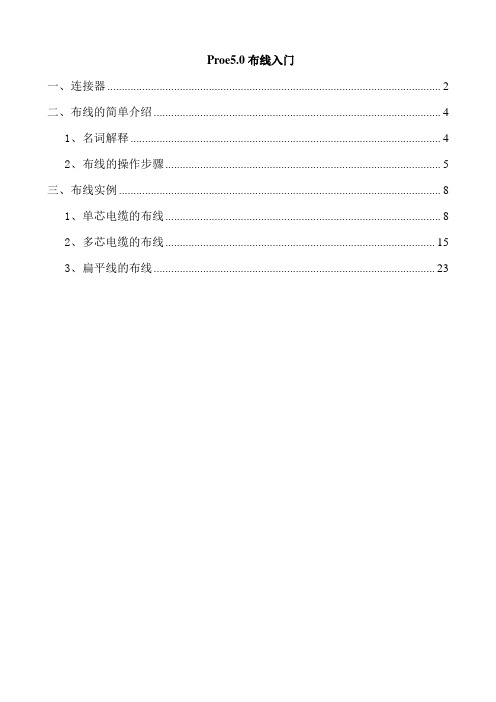
Proe5.0布线入门一、连接器 (2)二、布线的简单介绍 (4)1、名词解释 (4)2、布线的操作步骤 (5)三、布线实例 (8)1、单芯电缆的布线 (8)2、多芯电缆的布线 (15)3、扁平线的布线 (23)一、连接器在我们用到的电缆中,大体可以分为3类,即单芯电缆、多芯电缆和扁平线,在proe布线模块中也是这样分类的。
在没有布线之前先看一下连接器,因为proe布线就是将要布置的线缆先与连接器连接,然后布置路径。
所谓连接器就是常说的端子、开关、接触器、变压器等接线的零件。
设计连接器模型时,不仅要满足外形要求,还要满足连接器的布线要求。
有什么样的要求呢?简单来讲就是要在接线端口处加一个坐标系,而且z轴方向朝外,如图1-1,因为proe 中线缆是通过坐标系的z轴进入连接器的。
图1-1 端子接线端口处创建一个坐标系,且z轴朝外。
再说一下,三种电缆与proe中坐标系的关系:1、单芯电缆:通过z轴进入连接器,所以z轴一定要朝外,否则线就会接反。
图1-2、z轴朝外,方向正确图1-3、z轴朝里,方向反向2、多芯电缆:各电缆也是通过z轴进入连接器,均布在z轴周围。
z轴一定要朝外,否则也会方向。
图1-4、电缆均布在z轴周围3、扁平线:同样各根线也是通过z轴进入连接器,沿着y轴方向展开。
z轴一定要朝外,y轴朝着扁平线的方向。
图1-5、扁平线沿y轴分布其他类型的连接器,建完模型后都要在接线口处创建坐标系。
坐标系的创建不再啰嗦,一定要把方向弄对。
如图1-6。
图1-6、其他连接器建立坐标系时,z轴和y轴的方向一定要正确二、布线的简单介绍1、名词解释布线之前还有一点要说的就是,proe中的一些名词,假如是第一次接触布线模块可能会感觉有些乱,可以简单的看一下,了解了解一些命令都在哪里,然后跟着第三部分的实例自己去做做,等都做完后,再回来仔细看,就会恍然大悟。
所以该模块的学习,跟其他模块一样,要反复学习,多运用,才能更好掌握。
基于逻辑驱动的Creo三维布线设计
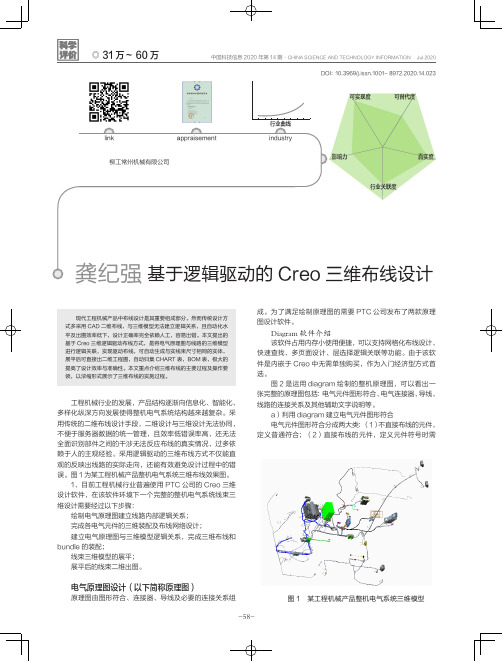
link appraisement柳工常州机械有限公司图1 某工程机械产品整机电气系统三维模型赋予参数,使其具备逻辑布线入口;Diagram软件绘制复杂图形符合的能力较弱,除较简单的符合可以直接绘制外,通常可以通过选项卡【插入】→【共享数据】→【CAD文件】插入CAD软件绘制好的图元,在此基础上修改为符合需要的二维图元。
下图为该软件插入CAD环境绘制的雨刮电机符合。
b)连接器库的建立:在该软件环境下包括参数化连接器和用户自定义连接是常用的美标汽车导线对应的线缆规格,图5.2是自定义的2mm2黑色线轴举例。
线轴库的创建,一般在原理图绘制之前完成,在绘制原理图过程可以随时编辑,在选项卡【格式】→【线轴】→【编辑】对所选线轴进行参数调整,可参照图10所示线缆信息表。
d)布线连接及逻辑关系的导出电器图形符号、连接器及线库完成后,即可进行线路的连接,最终完成如上述图2整机原理图设计。
图2 Diagram 绘制整机原理图图3 雨刮电机图元符合图4 连接器图元及参数解析图5 连接器对应的三维模型图5.1 常用美标线容量及线径对照表图5.2 查看及编辑线轴库信息辑信息导出。
Schematics绘制电气原理图(图5.3)的师可以解压后编辑,修改。
PDF文件可选择彩色直观反映导线颜色,方便阅读。
XML文件是schematics所能提供的最核心的文件,他是三维数模与电气原理图直接的桥梁,三维数模能够反映的电气信息,实际就是通过XML文件将电气信息关联至数模中,使得三维数模具有电气特性,不再仅仅是三维外观了。
总之原理图设计是整个电气系统设计的灵魂与精髓,需要强调以下要领:较复杂的整机原理图应根据功能模块进行区域划分,每个模块之间使用连接器相连,整个图幅的布置要清晰便于读图;图5.3 SCHEMATCIS环境下绘制整机原理图图6 schematics 环境下导线信息举例图7 schematics环境下连接器信息图8 某产品车架线束布线网络(局部)布线点的分布以够用为宜,不用太密集;布线网络不能出现尖点,否则无法布线;分支线路必须布置出来,否则后期无法展平;布线点和任何电器元件的布置都不能有外部参照;Splice尽量使用插入元件方式装配,不能在分支点处插多芯连接器可以指定一个入口端,出现针脚之间的跨接时增加指定不同的入口端。
Creoschematics使用说明

1)新建设计。
启动界面如图:
2021/3/7
CHENLI
1
新增一个设计:
输入新设计名,如图: ‘文件>新建>新建设计’
增加页面,如图: ‘新增’
2021/3/7
CHENLI
2
新的设计页面中,没有封装,需要自己建立封装或者导入系统的封装。 先看看如何导入现有的封装。封装内包括之间建立的PDU用到的器件和线缆类型。
----:属性:用于修改名字属性; ----:删除; ----:打开:用于编辑; ----:更新已用到的封装; ----:放置该封装的器件到接线图;
2021/3/7
CHENLI
5
新增封装:
新增‘块’: 1) 选择‘类型>块’;‘新建’项目文件夹‘sample’; 2)右击‘sample’>‘新建项’,在‘块’中就会有新的 封装;
3)在‘几何’绘画外形;
4)在‘目录’>‘实体化端口’,放置需要的接线端口, 系统有几种样式可选择:
注:样式带有序号信息和没有序号信息的样式。
2021/3/7
CHENLI
7
新增封装:
设计‘块’: 5) 画好封装后,需要编辑端口;
右击端口> 属性: 我们需要设置的参数项是:entry_port, 如果没 有,请‘添加’。
Creo Schematics 电气布线图使用说明
软件功能: Creo Schematics绘制的布线图可直接导入到pro-E中,进行布线的3D模型模拟, 并能计算出各线材实际的连接长度。
可以按一般原理图的方式来学习Creo Schematics,
设计步骤也是:建立元件库---放置原件---连接对应的接口
- 1、下载文档前请自行甄别文档内容的完整性,平台不提供额外的编辑、内容补充、找答案等附加服务。
- 2、"仅部分预览"的文档,不可在线预览部分如存在完整性等问题,可反馈申请退款(可完整预览的文档不适用该条件!)。
- 3、如文档侵犯您的权益,请联系客服反馈,我们会尽快为您处理(人工客服工作时间:9:00-18:30)。
设置电缆以实体显示
creo/PROE三维电气布线教程电气柜教程(二)打开Creo Parametric软件。
1进入“文件-选项”。
2进入选项。
3点击“图元显示”。
4勾选“将缆显示为粗线”。
5点击“确定”退出设置。
6就能够在显示栏里面选择将导线显示为粗线了。
7
创建一种新颜色creo/PROE三维电气布线教程电气柜教程(三)打开Creo Parametric软件。
1点击“渲染”。
2点击“外观库”。
3 选择“外观管理器”。
4点击“创建新外观”。
5在名称栏输入“red”。
6点击“颜色”栏后面的色块,进入“颜色编辑器”。
7滑动滑块调节颜色,设置成红色。
8
点击“确定”退出“颜色编辑器”。
9
10点击“文件-另存为”。
将外观文件保存到“creo 2.0/creo2.0/Common Files/M160/graphic-library/appeara nces”目录下。
11
控制模型树显示的行
creo/PROE三维电气布线教程电气柜教程(四)打开Creo Parametric软件。
1选择好工作目录。
2打开装配图。
3在模型树窗口中点击“设置”。
4点击“树过滤器”。
5在窗口中点击“缆”。
6选择需要在窗口中显示的项。
7
控制模型树显示的列
creo/PROE三维电气布线教程电气柜教程(五)打开Creo Parametric软件。
1设置工作目录。
2打开装配图。
3在模型树窗口中点击“设置”。
4点击“树列”。
5选择“信息-缆信息”。
6将需要显示的信息放到右边“显示”列表中。
7点击“确定”完成修改。
8给接线端子创建坐标系
creo/PROE三维电气布线教程电气柜教程(六)打开“B14170016”零件。
1点击“创建轴”创建一个基准轴。
2点击“确定”,完成轴线的创建。
3注意事项点击“坐标系”创建一个坐标系。
按住“Ctrl”键选择如下两个特征。
4进入“方向”选项,选择“Z”轴。
5选择如图所示曲面,并选择“投影”为"X"。
6点击“确定”完成坐标系的创建。
7每一个端子必须在于导线连接处创建一个坐标系,并且"Z"轴的方向为连接导线的方向,才能够在连接导线的时候正常连接。
单芯线缆的布线(上)creo/PROE三维电气布线教程电气柜教程(七)打开Creo Parametric软件、打开需要布线的装配体并进入缆模式。
1点击“创建线束”来创建一个导线零件。
2输入任意线束名,如“连接线”。
3进入布线模式。
4点击“线轴”创建导线类型。
5点击“创建”选项,创建导线属性。
6点击“线”选项。
确定导线类别。
7输入线轴名,如“2平方黑线”能够表示线的属性。
8
设置线的参数。
910点击“视图-列...”选项。
11选择“COLOR”参数,将其移动到右边显示栏。
回到电气参数对话框。
修改“min_bend_radius (最小折弯半径)”为3“thickness (电缆带绝缘层的直径)”为7。
颜色根据“渲染”菜单中的颜色名称,不然不可以显示颜色。
12
13点击“Done/Return(完成/返回)”退出线轴的编辑。
14点击“指定”来指定接线端子的接线部位。
15选择端子。
此时输入连接器参数,可以输入自己想要的参数,也可以不输入使用默认的参数,在此我不输入,直接打钩。
16
17点击“Entry Ports(入口端)”。
18选择该端子的接线端坐标系。
19点击“确认”。
单芯线缆的布线(下)
creo/PROE三维电气布线教程电气柜教程(八)1输入连接器的缆内部的长度,可输入0或别的数字,这里我们输入5,然后确认。
2选择“WIRE(线)”特征。
3点击“Done(完成)”完成端子入口端的定义。
4点击“Done(完成)”完成端子的定义。
5继续制定下一个接线端子的接线处。
重复上述步骤。
定义下一个接线端子。
6点击“布线缆”开始布线。
7新建一条导线,依次选择刚才定义的两个接线端子的坐标系。
8点击“确定”。
9点击“粗缆”就能显示导线。
导线创建成功。
打开Creo Parametric软件、打开需要布线的装配体并进入缆模式。
不会的可以参考经验1
引用。
2
点击“创建线束”来创建一个导线零件。
3
输入“多芯线缆”。
4
点击“线轴”创建导线类型。
5
点击“Create(创建)”,创建多芯线缆。
选择“Cable(缆)”特性。
6
7
输入“3芯黑色外皮”代表线的特点。
点击“视图-列...”选项。
8
9
将“colour”和“num_conductor”加入显示中。
10将“num_conductor”设置为3,意思是3芯。
11选择“导线”命令。
12选择“视图-列”,将“colour”、“thickness”、“min_bend_radius”加入显示栏。
13设置3条导线的属性。
并点击“确认”。
14点击“Done/Return(完成/返回)”退出线轴的编辑。
15点击“指定”定义多芯线缆的接线端子。
16选择端子。
17连接器的名字不用输入,使用默认值。
18点击“Entry Ports(入口端)”。
19选择端子入口端的坐标系。
1点击“确认”。
2输入缆内部的长度为5。
3选择“round(倒圆角)”属性。
4点击“Done(完成)”。
5点击“Done(完成)”。
6以相同方法制定另外5个接线端子的入口端。
7点击“布线缆”命令。
8新建一个缆特征进行布线。
9将对应的端子对应连接好。
单击“确认”布线完成。
0
扁平线缆的布线(上)
creo/PROE三维电气布线教程电气柜教程(十一)打开Creo Parametric软件、打开需要布线的装配体并进入缆模式。
不会的可以参考经验引用。
1
点击“创建线束”来创建一个导线零件。
2输入任意线束名,如“扁平线”。
3点击“线轴”创建导线类型。
4点击“Create(创建)”,创建多芯线缆。
5选择“Ribbon(带)”特性。
6输入“16排线”。
7进入电气参数设置。
8
将“num_conductor”改为16。
910选择“导线”显示。
11点击“视图-列...”选项。
12将“colour”、“thickness”、“min_bend_radius”加入显示栏。
13编辑导线属性。
如图所示。
14点击“Done/Return(完成/返回)”退出线轴的编辑。
15点击“指定”定义多芯线缆的接线端子。
16选择布置扁线的接插件。
17
连接器名不填,使用默认值。
18点击“Entry Ports(入口端)”。
19选择接扁线的接插件的坐标系。
扁平线缆的布线(下)
creo/PROE三维电气布线教程电气柜教程(十二)点击“确认”完成选取。
2设置连接器内部长度为5。
3选择“FLAT(平整)”选项。
4点击“Done(完成)”。
5点击“Done(完成)”。
6以相同方法制定另外3个接线端子的入口端。
7
点击“布线缆”命令。
8选择新建一个带缆特征进行布线。
910将对应的端子的坐标系连接起来。
11得到的扁线扭转了。
12点击“位置”命令。
13选择扁线再在任意位置点击,扁线扭曲了。
14进入编辑模式。
15右键点击添加的点。
16点击“删除”,扁线又恢复正常。
17点击“选项”。
18将“角度”改为180。
19确定修改。
20扁线正常显示。
